Anwenden von Auswahltechniken
Wenn Sie einen Vorgang auf eine oder mehrere Regionen oder Events (oder andere Elemente wie Mixer-Channel-Strips) anwenden möchten, müssen Sie diese zuerst auswählen. Ausgewählte Elemente, Regionen oder Events werden entweder in einem invertierten Farbschema und mit hervorgehobenen Namen dargestellt oder in einer benutzerdefinierten Auswahlfarbe.
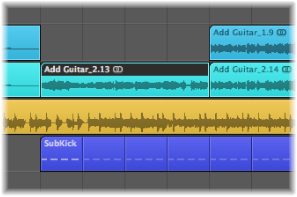
Die Auswahl einer Region oder eines Events erfolgt fensterübergreifend: Das Element ist also auch in allen anderen Fenstern ausgewählt, in denen es dargestellt wird. Beispielsweise ist ein Noten-Event, das im Pianorollen-Editor ausgewählt wurde, auch im Notations-Editor und der Event-Liste ausgewählt. Die Region, in der sich das ausgewählte Event befindet, ist zudem im Arrangierfenster ausgewählt.
Das Umschalten zwischen den Fenstern hat keinen Einfluss auf die Auswahl (sofern Sie dabei nicht in den Fensterhintergrund klicken, da dadurch jede Auswahl aufgehoben wird). Klicken Sie stattdessen immer in die Titelzeilen, um zwischen den Fenstern zu wechseln.
Tipp: Bei der Auswahl sollten Sie auch immer von den Zoom-Funktionen Gebrauch machen, da bei höheren Zoom-Stufen eine viel genauere Auswahl möglich wird.
Auswählen einzelner Elemente
Zur Auswahl einzelner Regionen oder Events (oder anderer Elemente wie Mixer-Channel-Strips) müssen Sie auf diese mit dem Zeiger-Werkzeug klicken.
Um die Auswahl aufzuheben, klicken Sie auf den Fensterhintergrund oder wählen Sie eine andere Region oder ein anderes Event bzw. Element aus.
Mit den Tastaturkurzbefehlen "Nächste Region/Event auswählen oder Marquee-Ende auf nächsten Transienten setzen" (voreingestellt: Rechtspfeil-Taste) und "Vorherige Region/Event auswählen oder Marquee-Ende auf vorherigen Transienten setzen" (voreingestellt: Linkspfeil-Taste) können Sie schnell zwischen Regionen und Events wechseln (und diese einzeln auswählen).
Wenn Sie im Arrangierfenster einen Großbuchstaben eingeben und der Taste kein Tastaturkurzbefehl zugewiesen ist, wird automatisch die erste Region ausgewählt, deren Name mit diesem Buchstaben beginnt (wie im Finder).
Auswählen mehrerer Elemente
Häufig müssen Sie mehrere Regionen, Events oder andere Elemente gleichzeitig auswählen, um diese z. B. zu verschieben, zu bearbeiten oder zu kopieren.
Wählen Sie "Bearbeiten" > "Alles auswählen" (voreingestellter Tastaturkurzbefehl: Befehl-A).
Wählen Sie "Bearbeiten" > "Auswahl aufheben" (voreingestellter Tastaturkurzbefehl: Umschalt-Befehl-A).
Hinweis: Wenn eine Marquee-Auswahl aktiviert ist, wird durch diesen Tastaturkurzbefehl die aktuelle Auswahl aufgehoben, auch die Marquee-Auswahl.
Klicken Sie auf den Hintergrund und bewegen Sie die Maus bei gedrückter Maustaste über die gewünschten Elemente.
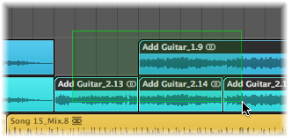
Alle Elemente, die Sie dabei berühren oder miteinschließen (schattierter Bereich), sind dann ausgewählt.
Klicken Sie bei gedrückter Umschalttaste auf jedes einzelne Element.
Nachfolgende Elemente werden ausgewählt, während die vorherige Auswahl bestehen bleibt.
Horizontale Auswahl
Die horizontale Auswahl steht in einigen Editoren zur Verfügung und ermöglicht eine schnelle Auswahl von Elementen, die hintereinander auf einer Spur angelegt sind.
Hinweis: Wenn eine Marquee-Auswahl aktiviert ist, wird durch diesen Tastaturkurzbefehl die Marquee-Auswahl über alle Spuren innerhalb der Marquee-Auswahl bis zum Endpunkt des Projekts erweitert.
Klicken Sie auf den Spurnamen in der Spurliste.
Wählen Sie "Bearbeiten" > "Alle folgenden Objekte in der Spur auswählen" (oder verwenden Sie den entsprechenden Tastaturkurzbefehl). Es werden alle Regionen nach der ausgewählten Region ausgewählt.
Klicken Sie auf den Namen der Event-Definition.

Wählen Sie "Bearbeiten" > "Alle folgenden Objekte in der Spur auswählen" (voreingestellter Tastaturkurzbefehl für "Alle folgenden Objekte in der Spur/mit gleicher Tonhöhe auswählen": Wahl-Umschalt-F). Es werden alle Events nach dem ausgewählten Event ausgewählt.
Klicken Sie auf die entsprechende Taste in der Pianorollen-Tastatur.
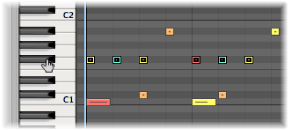
Wählen Sie "Bearbeiten" > "Alle folgenden Objekte in der Spur auswählen" (voreingestellter Tastaturkurzbefehl für "Alle folgenden Objekte in der Spur/mit gleicher Tonhöhe auswählen": Wahl-Umschalt-F).
Wichtig: Mit den oben beschriebenen Auswahltechniken können Sie nur solche Regionen und Events auswählen, die bei aktiviertem Cycle-Modus innerhalb des im Taktlineal definierten Cycle-Bereichs liegen.
Auswahlstatus von Elementen umkehren
Bei jeder Auswahl (durch Ziehen eines Auswahlrechtecks oder durch horizontale Auswahl), die Sie bei gedrückter Umschalttaste treffen, wird der Auswahlstatus der Elemente umgekehrt.
Sie können den Auswahlstatus aller Elemente auch mit dem Befehl "Bearbeiten" > "Auswahl umkehren" (voreingestellter Tastaturkurzbefehl: Umschalt-I) auswählen.
Wenn Sie z. B. alle Regionen mit Ausnahme einiger bestimmter Regionen in einem Projekt auswählen möchten, wählen Sie zuerst die Regionen aus, die Sie nicht benötigen und verwenden Sie anschließend den Befehl "Auswahl umkehren".
Nachfolgende Regionen oder Events auswählen
Mit dem Befehl "Bearbeiten" > "Alle folgenden Objekte auswählen" können Sie alle Regionen oder Events auswählen, die hinter der aktuell gewählten Region oder Event (oder Abspielposition, sofern aktuell keine Auswahl aktiviert ist) liegen (voreingestellter Tastaturkurzbefehl: Umschalt-F).
Hinweis: Wenn eine Marquee-Auswahl aktiviert ist, wird durch diesen Tastaturkurzbefehl die Marquee-Auswahl über alle Spuren innerhalb der Marquee-Auswahl bis zum Endpunkt des Projekts erweitert.
Verwenden Sie den Tastaturkurzbefehl für "Auswahl für nächste Region/Event umkehren oder Marquee-Start auf nächsten Transienten setzen" (voreingestellt: Umschalt-Rechtspfeil).
Verwenden Sie den Tastaturkurzbefehl für "Auswahl für vorherige Region/Event umkehren oder Marquee-Start auf vorherigen Transienten setzen" (voreingestellt: Umschalt-Linkspfeil).
Auswahl von Regionen oder Events innerhalb der Locator-Punkte
Wählen Sie "Bearbeiten" > "Innerhalb der Locator-Punkte auswählen" (voreingestellter Tastaturkurzbefehl: Umschalt-L), um alle Regionen oder Events auszuwählen, die ganz oder teilweise innerhalb der Locator-Punkte liegen.
Hinweis: Wenn eine Marquee-Auswahl aktiviert ist, wird durch diesen Tastaturkurzbefehl die Marquee-Auswahl so angepasst, dass ihre Grenzen den Locator-Punkten entsprechen.
Mit dem Befehl "Bearbeiten" > "Auswahl aufheben außerhalb der Locator-Punkte" (oder dem entsprechenden Tastaturkurzbefehl) heben Sie die Auswahl aller Regionen oder Events außerhalb der Locator-Punkte auf. Die Auswahl von Regionen oder Events innerhalb der Locator-Punkte ist davon nicht betroffen.
Hinweis: Wenn eine Marquee-Auswahl aktiviert ist, wird durch diesen Tastaturkurzbefehl die Marquee-Auswahl auf den Bereich zwischen den Locator-Punkten verkürzt.
Auswahl bestimmter Regionen und Events
Mit den folgenden Befehlen können Sie Regionen oder Events auswählen, die einem bestimmten Zustand entsprechen oder besondere Merkmale aufweisen.
- "Bearbeiten" > "Leere Regionen auswählen": Mit diesem Befehl wählen Sie alle leeren Regionen aus (voreingestellter Tastaturkurzbefehl: Umschalt-U).
- "Bearbeiten" > "Überlappende Regionen auswählen": Mit diesem Befehl wählen Sie alle Regionen oder Events aus, die sich überlappen (oder verwenden Sie den Tastaturkurzbefehl für "Überlappende Regionen/Events auswählen").
- "Bearbeiten" > "Stummgeschaltete Regionen auswählen": Mit diesem Befehl wählen Sie alle stummgeschalteten Regionen oder Events aus (voreingestellter Tastaturkurzbefehl für "Stummgeschaltete Regionen/Events auswählen": Umschalt-M).
- "Bearbeiten" > "Gleichfarbige Regionen auswählen": Wenn Sie eine Region oder ein Event mit einer bestimmten Farbe ausgewählt haben, können Sie mit diesem Befehl alle Regionen oder Events mit derselben Farbe auswählen (voreingestellter Tastaturkurzbefehl für "Gleichfarbige Regionen/Events auswählen": Umschalt-C). Das ist praktisch, um Song-Abschnitte zu ersetzen oder Gruppen anderweitig zu bearbeiten.
- Tastaturkurzbefehl "Auswahl der Regionen auf ausgewählte Spur beschränken": Mit diesem Befehl heben Sie die Auswahl jeder Region auf, die sich nicht auf der aktuell ausgewählten Spur befindet. Dieser Befehl empfiehlt sich im Anschluss an andere spezielle Auswahlbefehle, um deren Auswirkungen auf die Aufnahmespur zu beschränken.
Auswählen ähnlicher oder identischer Objekte, Regionen oder Events
Nach der Auswahl eines Environment-Objekts, einer Region oder eines Events können Sie mit der Funktion "Bearbeiten" > "Ähnliche Regionen auswählen" alle gleichartigen Objekte, Regionen oder Events auswählen (voreingestellter Tastaturkurzbefehl für "Ähnliche Regionen/Events auswählen": Umschalt-S).
Sie können mit der Funktion "Bearbeiten" > "Gleiche Regionen auswählen" alle identischen Regionen, Events oder Objekte auswählen (voreingestellter Tastaturkurzbefehl für "Gleiche Regionen/Events auswählen": Umschalt-E).
Die Tabelle führt die Unterschiede zwischen ähnlichen und identischen (gleichen) Objekten auf.
Element | Ähnlich | Gleich |
|---|---|---|
Region | Regiontyp (Audio oder MIDI) |
|
Controller-Events | Controller-Nr. gleich, Daten-Byte (Controller-Wert) beliebig | Controller-Nr. und Daten-Byte (Controller-Wert) gleich |
Noten-Event | Note gleich, Oktave beliebig | Note und Oktave gleich |
Environment-Objekt | Derselbe Objekttyp (z. B. Fader) | Derselbe Fadertyp (z. B. Text) |
Auswählen von Events mit demselben MIDI-Kanal
Nach der Auswahl eines Events können Sie mit der Funktion "Bearbeiten" > "Regionen/Events mit gleichem MIDI-Kanal auswählen" alle anderen Events auswählen, die den gleichen MIDI-Kanal nutzen (voreingestellter Tastaturkurzbefehl: Umschalt-H).
Angenommen Sie bearbeiten z. B. eine MIDI-Region, die Lautstärke- und Panorama-Controller-Daten für alle 16 MIDI-Kanäle enthält.
Wählen Sie bei gedrückter Umschalttaste ein Event auf Kanal 1 und ein weiteres auf Kanal 3.
Wählen Sie "Bearbeiten" > "Regionen/Events mit dem gleichen MIDI-Kanal auswählen" (voreingestellter Tastaturkurzbefehl: Umschalt-H).
Alle anderen Events, die diese beiden Kanäle nutzen, werden ausgewählt.
Auswahl von Regionen oder Events mit gleicher Subposition
Sie können alle Regionen und Events auf einer bestimmten relativen Position (z. B. Snaredrums auf dem Off-Beat) auswählen. Wählen Sie dazu eine Region oder ein Event an der entsprechenden relativen Position aus und wählen Sie "Bearbeiten" > "Regionen/Events mit gleicher Position im Takt auswählen" (voreingestellter Tastaturkurzbefehl: Umschalt-P). Alle Regionen oder Events mit derselben relativen Position werden daraufhin ausgewählt.
Beschleunigen der Bearbeitung über Auswahlbefehle
Es gibt abhängig von den unterschiedlichen Kriterien viele verschiedene Ansätze, um eine Auswahl zu treffen. Diese können Ihre Arbeitsgeschwindigkeit in Verbindung mit den Tastaturkurzbefehlen deutlich beschleunigen. Hier einige Beispiele:
Wenn Sie alle ähnlichen Regionen, Events oder Objekte löschen möchten, treffen Sie Ihre Auswahl und verwenden dann den Tastaturkurzbefehl "Ähnliche Regionen/Events löschen".
Wenn Sie umgekehrt alle ähnlichen Regionen, Events oder Objekte behalten und dafür alle anderen löschen möchten, treffen Sie Ihre Auswahl und verwenden dann den Tastaturkurzbefehl "Löschen, aber ähnliche Regionen/Events behalten".
Mit den Tastaturkurzbefehlen für "Event-Kanal +1" oder "Event-Kanal –1" können Sie die Kanalnummer des ausgewählten (oder mehrerer) Events um den Zähler 1 verändern und so problemlos einem anderen MIDI-Kanal zuweisen.